Netio -Fehler.Systeme in Windows Warum erscheint, wie man es behebt
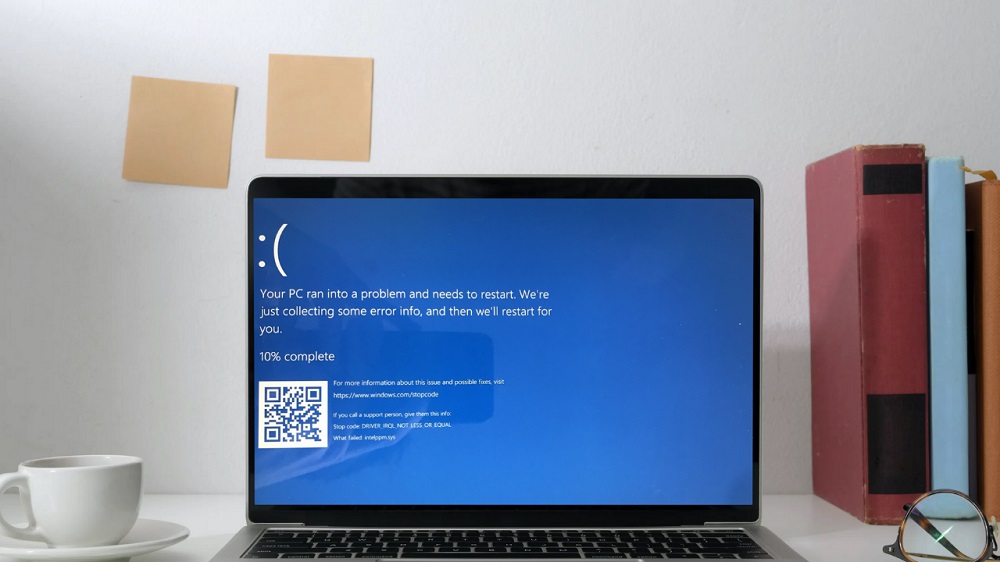
- 3325
- 813
- Dario Hiebl
Vor der Massenverteilung des Breitband -Internets wurde alles zur Installation des Windows -Betriebssystems verteilt. In der Regel wurden Treiber für Netzwerkkarten in die Lieferung enthalten. Wenn es Probleme mit Treibern für andere Geräte gab, war es zunächst erforderlich, das Netzwerk zu installieren. Es war unpraktisch und problematisch, zusätzlich wurden Scheiben und CDs mit Treibern der Netzwerkkarte oft verloren oder verwöhnt.
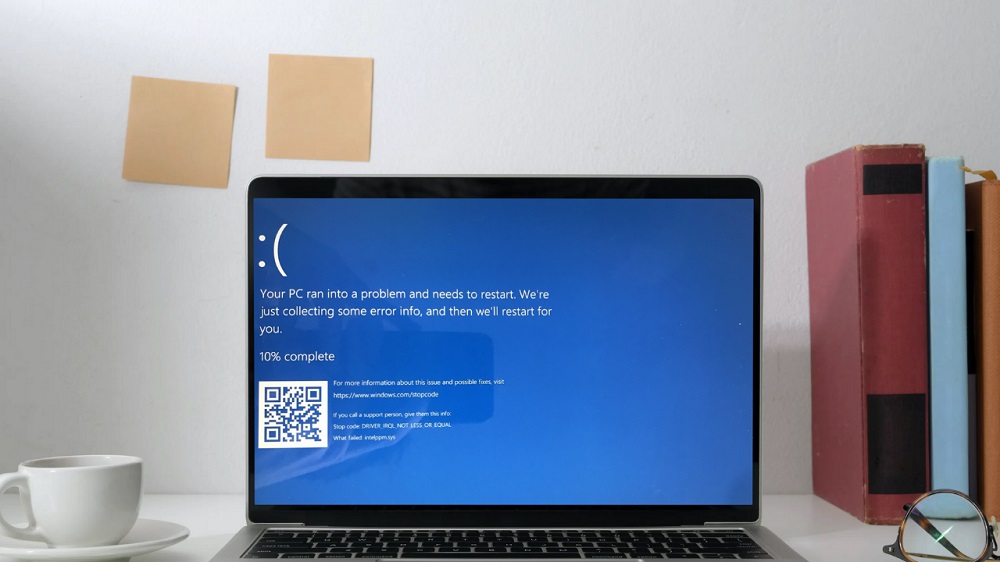
Die Vereinheitlichung von Netzwerkprotokollen ermöglichte es, das Problem zu lösen: Das Netzwerk wird bereits in der Anfangsphase der Installation des Betriebssystems verfügbar und wird in Zukunft aktiv verwendet, um alle erforderlichen Komponenten des OS zu empfangen. Eine wichtige Rolle in diesem Fall wird der Netio -Systemdatei übertragen.SYS, das nur für die Interaktion mit anderen Software auf Netzwerkebene verantwortlich ist. Leider unterscheidet sich diese Datei nicht mit einer tadellosen Funktionsstabilität der Funktionsweise. Im Falle von Konflikten im Zusammenhang mit seiner Arbeit stehen die Benutzer mit einem blauen Bildschirm konfrontiert. Heute werden wir die Gründe für dieses Phänomen und die Möglichkeiten zur Beseitigung des Problems berücksichtigen.
Was ist Netio.Systeme in Windows
Benutzer, die sich an das erste Betriebssystem von Microsoft (MS-DOS) erinnern, wissen, dass eine der beiden Hauptkomponenten dieses Betriebssystems eine IO-Datei war.Sys. Er war verantwortlich für die Interaktion aller Komponenten des Computers und lieferte grundlegende Eingabe- und Ausgangsvorgänge. Streng genommen auf einer Systemscheibe und jetzt können Sie ein Rudiment mit demselben Namen sehen.
Netio.SYS stellt trotz der Ähnlichkeit der Namen die Interaktion von Geräten und Programmen mit dem Betriebssystem auf Netzwerkebene sicher.

Dementsprechend, wenn ein blauer Bildschirm mit Verweis auf Netio in Windows angezeigt wird.SYS kann dies auf Probleme beim Betrieb des Netzwerks hinweisen. Ursachen für Netio -Fehler.Systeme können unterschiedlich, offensichtlich und nicht sehr sein:
- "Flew" der Treiber des Netzwerkadapters;
- Das Netzwerk wird von einem Firewall-, Firewall- oder Antivirus -Programm betrieben
- Die gleichen Ergebnisse können zur Verwendung von VPN- oder Proxy -Diensten führen, die häufig zum Umgehung von Netzwerkressourcenverriegelungen verwendet werden
- Schließlich kann der Zugriff auf das Netzwerk durch Viral in blockiert werden.
Aus dieser Liste können Sie verstehen, was zuerst erledigt werden muss, um die Computerleistung wiederherzustellen.
Methoden zur Korrektur von NETIO -Fehler.Sys
Der blaue Bildschirm kann jederzeit auftreten, und das unangenehmste Phänomen ist, wenn es beim Laden des Systems erscheint, und Sie können nicht zum Desktop gelangen, um die erforderlichen Maßnahmen auszuführen. In diesem Fall sollten Sie versuchen, in einem abgesicherten Modus zu starten, in dem der Download des Netzwerkfahrers deaktiviert wird. Betrachten Sie die effektivsten Lösungen für das Problem.
Aktualisieren von Netzwerktreibern
Der erste, der verdächtig ist, sollte die Arbeit des Netzwerkfahrers sein. Möglicherweise wurde es aufgrund des Verlusts oder anderer Aktionen des Benutzers beschädigt. Der Fehler kann das Ergebnis der nächsten Windows -Update oder der Installation eines Programms sein, das sich als unvereinbar mit der aktuellen Netzwerkkonfiguration herausstellte.
In all diesen Fällen ist der blaue Bildschirm nicht die unangenehmste Folge: Höchstwahrscheinlich verlieren Sie den Zugang zum Netzwerk. Sie können natürlich versuchen, die Treiber ohne Zugriff auf das Internet zu aktualisieren, aber die Wahrscheinlichkeit, dass dies das Problem lösen wird. Sie benötigen also einen weiteren Computer, um die richtigen Netzwerk -Board -Treiber herunterzuladen.
Das Hauptproblem besteht darin, den Hersteller von Netzwerkausrüstung oder Laptop und seinem Modell herauszufinden. Dies kann durch die Besetzung des "Geräte -Managers" und zur Öffnung der "Netzwerkadapter" erfolgen. Die Fahrer selbst müssen nur von der offiziellen Site geladen und dann in ein austauschbares Medium kopieren, z. B. ein Flash -Laufwerk.
Vielleicht werden die Fahrer in archivierter Form geliefert, dann müssen sie zuerst ausgepackt werden.
Wenn das Paket eine Installationsdatei hat, ist es besser, sie zu starten (natürlich auf einem Problemcomputer). In Ermangelung eines solchen müssen Sie nach dem folgenden Szenario handeln:
- Klicken Sie auf die Kombination von Win+R, in der Konsole "Ausführen". Wir geben den Befehl devmgmt ein.MSC, bestätigen Sie, indem Sie die Eingabetaste drücken;
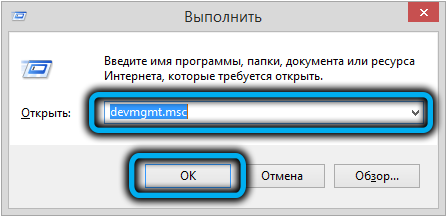
- Wir öffnen die Filiale "Netzwerkadapter";
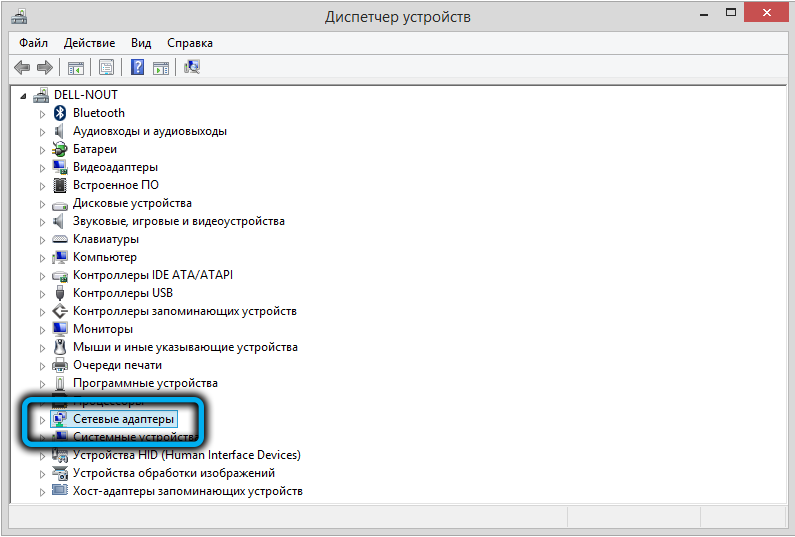
- Klicken Sie auf den PKM mit dem Namen unserer Netzwerkplatine (oder Wi-Fi-Adapter). Wählen Sie das Element "Löschen" im Kontextmenü aus
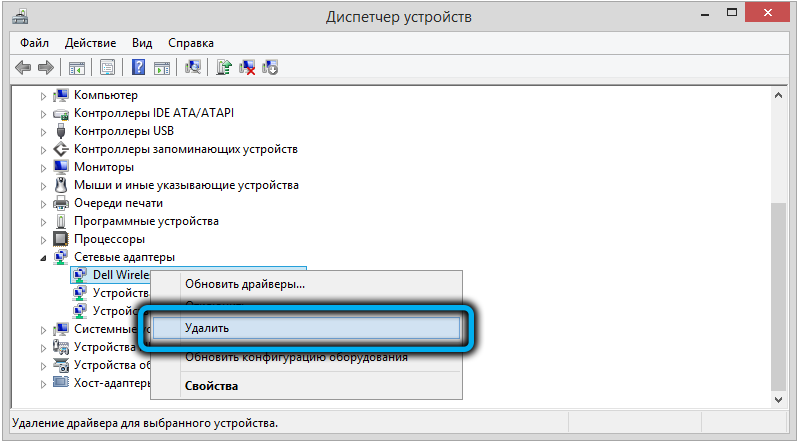
- Bestätigen Sie das Entfernen von Netzwerkgeräten, indem Sie die Taste "Ja" im UAC -Fenster drücken
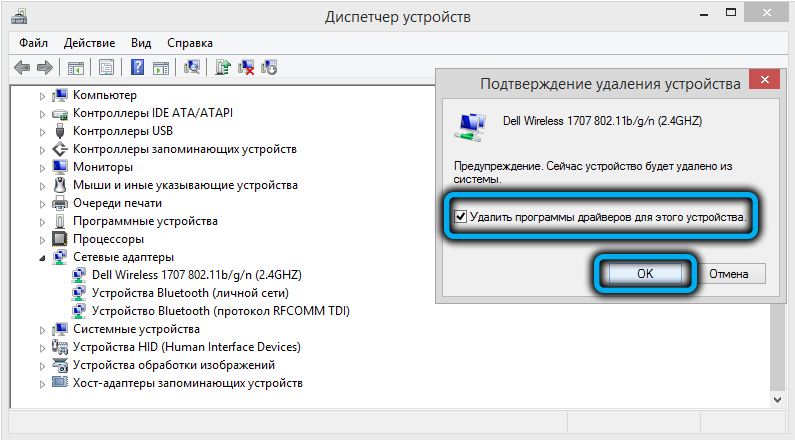
- Klicken Sie auf die PKM in einer anderen Filiale des "Geräte -Managers" und wählen Sie "Gerätekonfiguration aktualisieren"
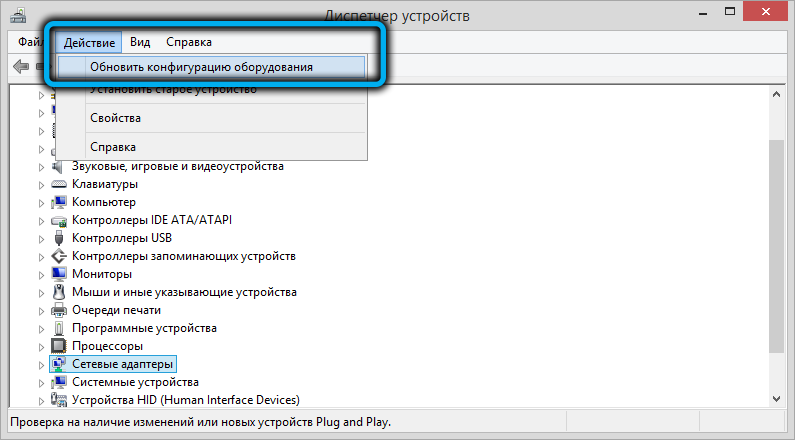
- Infolgedessen erkennt das Betriebssystem einen Netzwerkadapter, der keine Aufgaben im Dispatcher enthält, fügen Sie ihn hinzu und installieren Sie einen Treiber aus seiner Datenbank dafür
- Es bleibt, den Computer neu zu starten und zu überprüfen, ob das Problem mit dem Netzwerk gelöst ist
- Wenn die Neuinstallation von gebauten Treibern nicht geholfen hat (was erwartet werden sollte), müssen Sie weiterhin zum Geräte -Manager gehen, klicken Sie auf die PKM in Netzwerkausrüstung und wählen Sie "die Treiber aktualisieren"
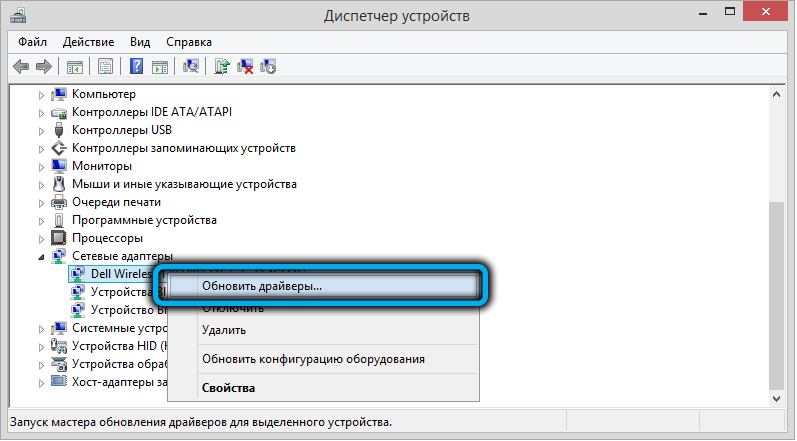
- Ein neues Fenster wird mit einem Angebot automatischer Suche nach Treibern oder der manuellen Suche auf einem Computer geöffnet. Wählen Sie die zweite Option aus;
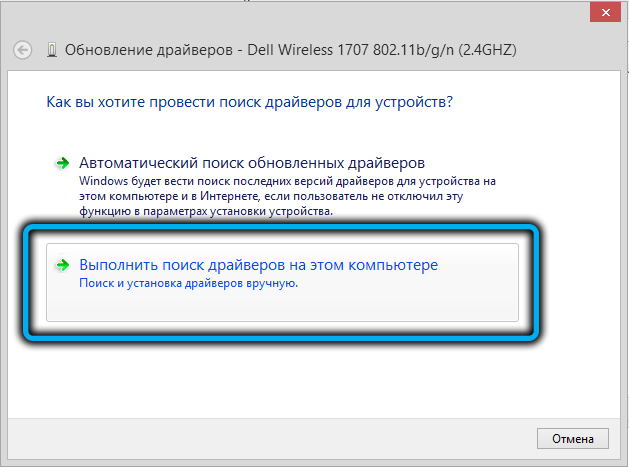
- Der Leiter öffnet sich, wir geben den Ort des von der offiziellen Website geladenen Treibers an (z. B. auf dem Flash -Laufwerk)
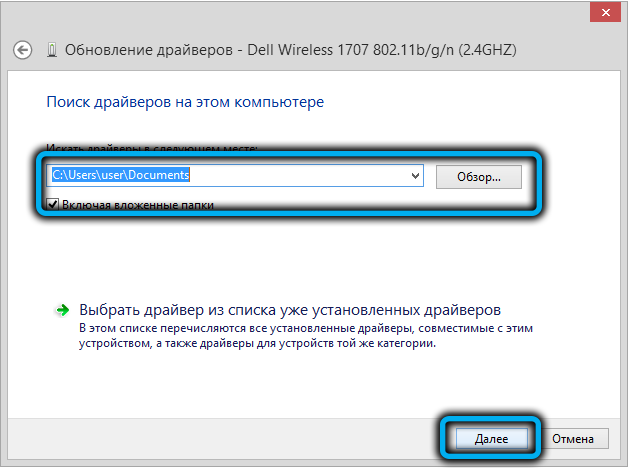
- Klicken Sie auf OK, die Installation von heruntergeladen von.
Überprüfen Sie, ob die Installation des Network Card -Treibers manuell geholfen hat. Sie können den Computer nach dem Neustart des Computers.
Trennung von Antivirensoftware
Oft ein Problem mit dem Aufkommen des Netio -Fehlers.Das System in Windows 10/8/7 ist mit den Aktivitäten der auf dem PC installierten Antivirus -Software verbunden. Das moderne Antivirus ist ein ziemlich komplizierter Softwarekomplex, der aus vielen Komponenten besteht, die jeweils auf eine bestimmte Vielfalt von Netzwerkbedrohungen spezialisiert sind.
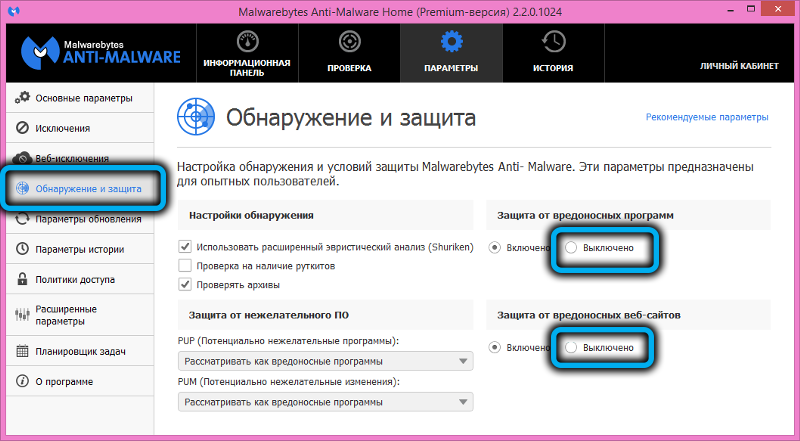
Es kommt vor, dass sie fälschlicherweise arbeiten und den Zugang zum Internet blockieren, auf das das Betriebssystem entsprechend das Netio -Modul entsprechend reagiert.Sys. Wie die Praxis zeigt, geschieht dies meistens mit Antivirus -Software von Malwarebytes. Falsche Arbeiten mit negativen Konsequenzen werden auch mit Antiviren von McAfee, AVG und Adguard gefunden, obwohl dies sehr beliebte und effektive Softwareprodukte sind.
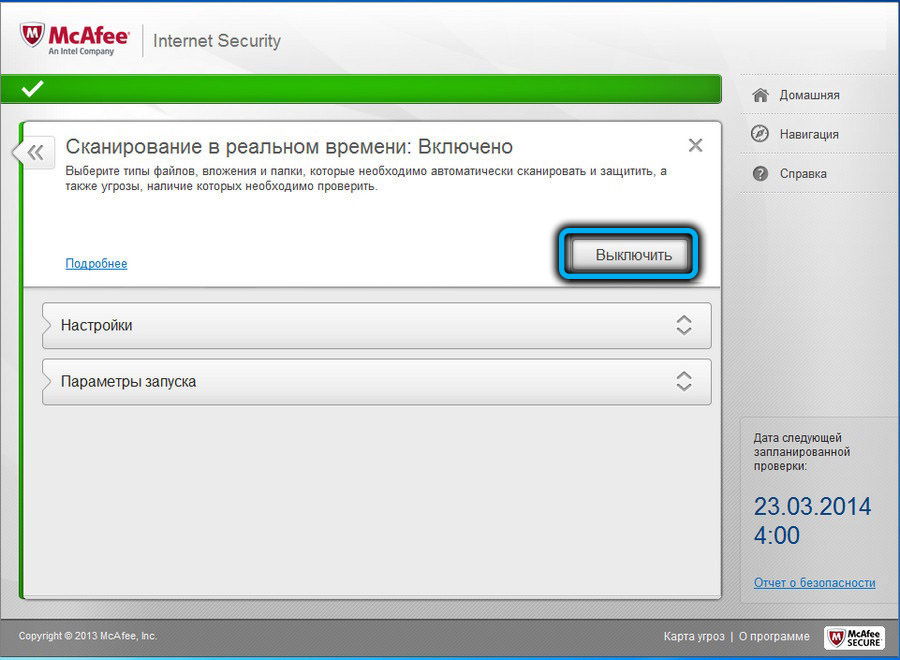
Versuchen Sie, das Antiviren vorübergehend auszuschalten und ohne externen Schutz zu arbeiten. Wenn dies hilft, ist es besser, den gebrauchten Antivirenbeutel durch einen anderen zu ersetzen, der Vorteil ist die Wahl.
Problemsoftware entfernen
Versuchen Sie sich daran zu erinnern, ob Probleme mit dem Erscheinungsbild eines blauen Bildschirms in Windows auf Ihrem Computer begannen, nachdem die dritte Teilnahme Software installiert wurde. Viele Programme nutzen nicht nur die Möglichkeit des Zugriffs auf das Netzwerk, sondern versuchen auch, Netzwerkgeräte zu manipulieren, um die Geschwindigkeit zu optimieren, oder aus anderen Gründen. Manchmal sind solche Versuche falsch und führen zu einem Netio -Fehler.SYS, begleitet vom Aussehen eines Stoppbildschirms.
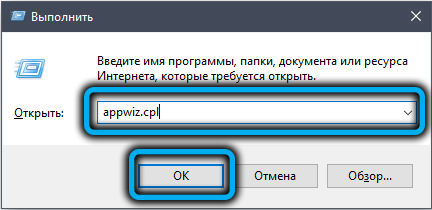
Führen Sie den Befehl "erweitern" Appwiz durch.CPL, um die gesamte Liste der auf dem PC installierten Programme sorgfältig anzeigen. Wenn Sie diejenigen finden, die Sie selbst nicht verwenden (z. B. zuerst NVIDIA Network Access Manager oder ASUS Gamer) oder kürzlich installiert sind, versuchen Sie, zu löschen und überprüfen Sie, ob sie die Schuldigen der Netzwerkprobleme waren.
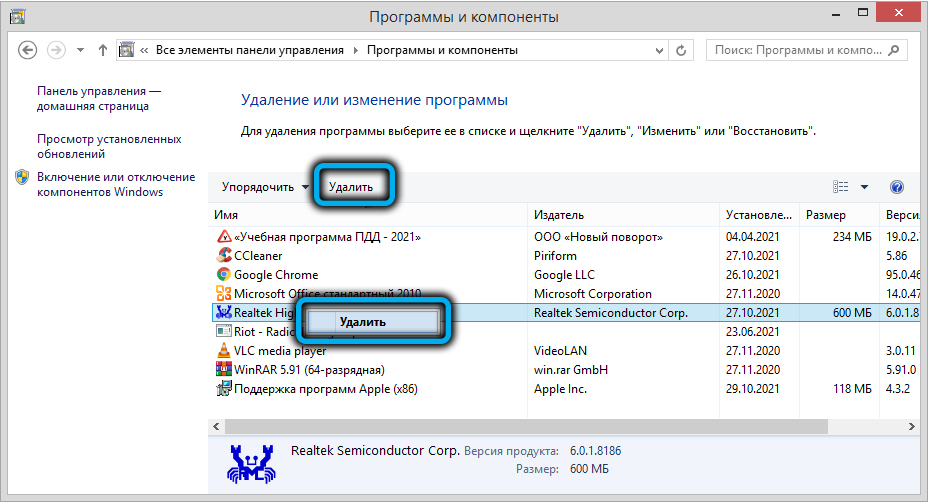
Start des Systems zur Systemwiederherstellung
Netio Network Monitor.SYS kann auch als Folge einer Beschädigung anderer Systemdateien verletzt werden, da ihre Funktionen miteinander verbunden sind. Daher lohnt es sich.
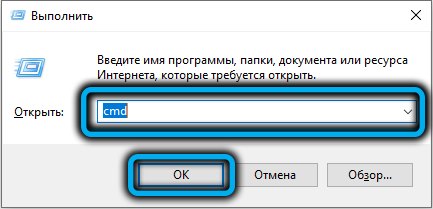
Um das Tool zu starten, klicken Sie auf Win+R, geben Sie den Befehl cmd ein, bestätigen Sie die Eingabetaste durch Drücken. Im Terminalfenster geben wir den Befehl sfc /scannow ein.
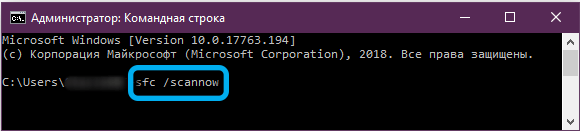
Wenn es funktioniert, müssen Sie den Computer neu starten und die Systemleistung überprüfen.
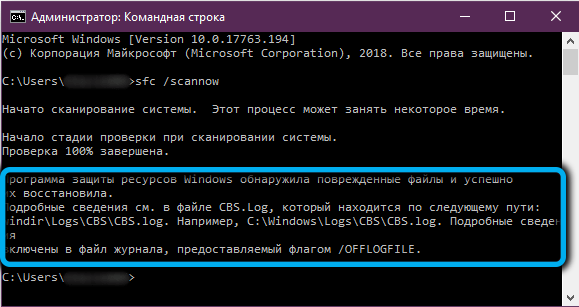
Systemwiederherstellung
Wenn keine der aufgelisteten Methoden geholfen hat, gibt es eine ziemlich universelle Methode, mit der Sie den Computer an den Staat zurückgeben können, den er an einem bestimmten Datum hatte. Wie Sie bereits vermutet haben, sprechen wir über die Wiederherstellung des Systems (vorausgesetzt, diese Funktion ist aktiviert). Wenn es aktiv ist, erstellt Windows automatisch Steuerpunkte in den Momenten ernsthafter Änderungen am Computer.
Sie können versuchen, den Steuerpunkt auszuwählen, dessen Datum der Erstellung des Netio -Fehlers vorausging.Sys.
WICHTIG. Der Start des Wiederherstellungsverfahrens wirkt sich nicht auf die Benutzerdaten (Fotos, Videos, Musik, Dokumente) aus, sondern wird nach dem ausgewählten Datum des Programms installiert, und die Treiber werden gelöscht. Aus diesem Grund wird empfohlen, zuletzt verwendet zu werden.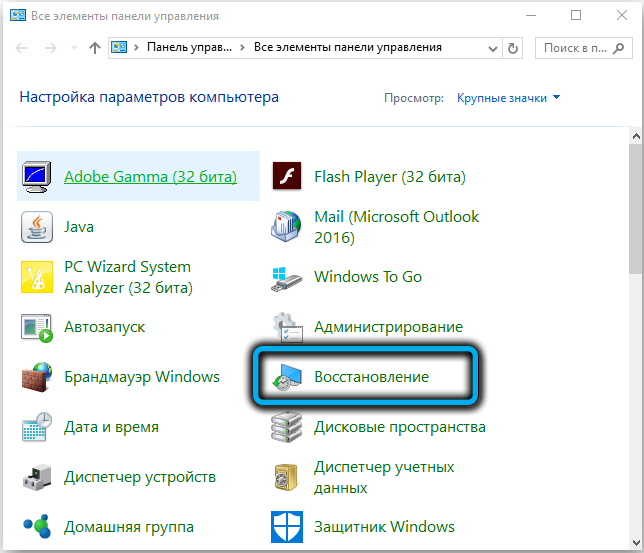
Um eine solche Gelegenheit zu nutzen, beginnen Sie in der Suchkonsole, das Wort "Wiederherstellung" zu wählen, und klicken Sie, wenn die ersten Ergebnisse angezeigt werden, auf die Zeile "Wiederherstellung des Systems".
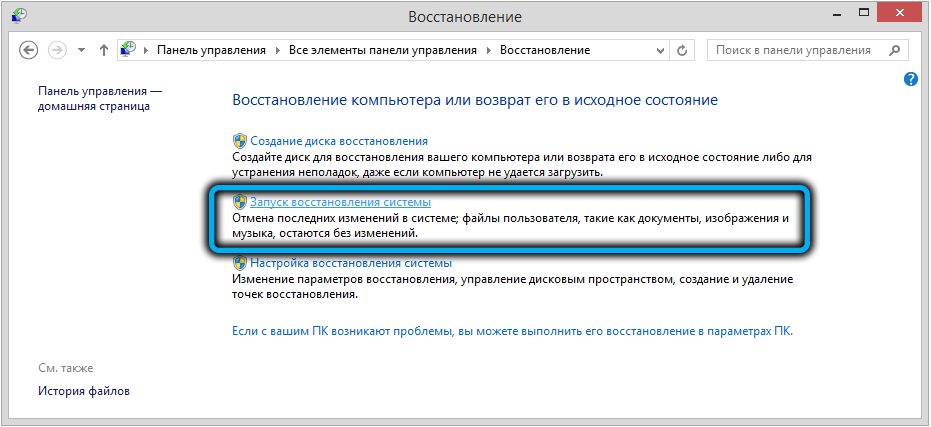
Das entsprechende Dienstprogramm startet, klicken Sie auf die Schaltfläche "Weiter", wählen Sie den Steuerpunkt aus, klicken Sie auf "Weiter" und befolgen Sie die Anweisungen. Das Verfahren ist ziemlich lang, also füllen Sie sich und zwingen Sie die Ereignisse nicht.
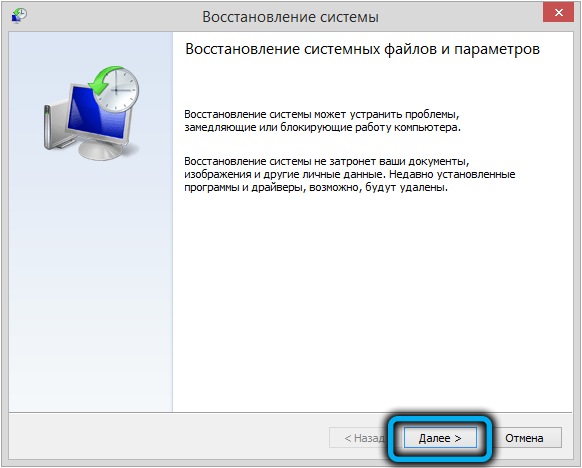
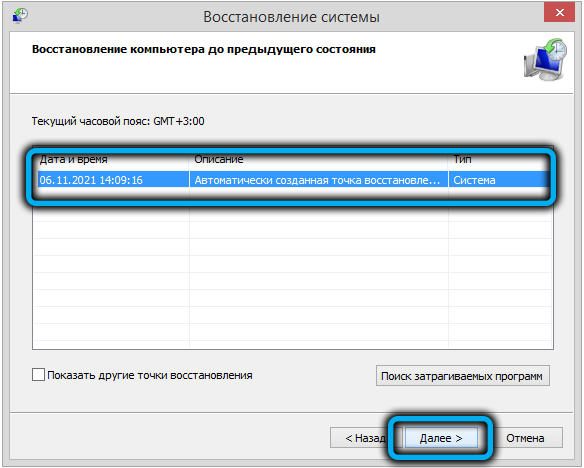
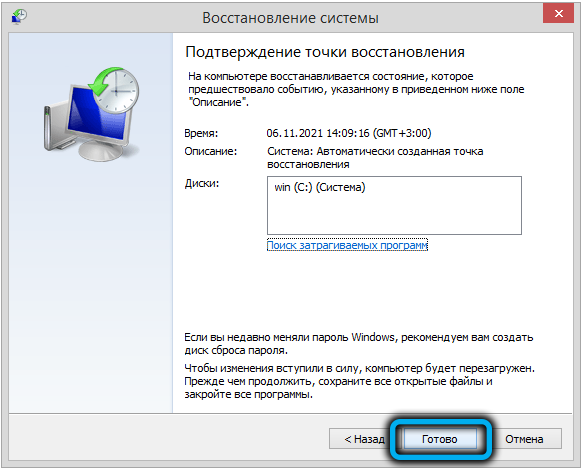
Wenn der Netio -Fehler.SYS erscheint nur, wenn der Computer nach dem Abschluss des Schlafmodus oder der Abschluss der Arbeit eingeschaltet wird, aber nach einem harten Neustart oder dem Ausschalten des PCs mit einer Taste durch die langfristige Beibehaltung versuchen, den schnellen Start des Systems zu deaktivieren.
Wir haben die effektivsten Methoden zur Korrektur von Netio -Fehler aufgelistet.Sys. Wir hoffen, dass in einem extremen Maß eine saubere Installation von Fenstern aus dem Ladeträger nicht erreicht.
- « Samsung Mambers grundlegende Anwendungsgesichter für Android
- Wo der Korb in Samsung -Telefonen verborgen ist, wie man ihn findet und reinigt »

